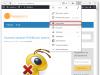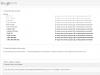Блокировщики AdBlock и его аналоги в браузерах, помогают удалить назойливую рекламу на сайте. Кроме блокировки рекламы Адблок блокирует другие возможности сайта. Вы хотите отключить блокировщик рекламы, тогда мы расскажем как отключить AdBlock в браузерах.
Расширение AdBlock
На сегодняшний день существует большое количество разных расширений для браузеров с блокировкой рекламы. Самый популярный остается AdBlock. Как показывает статистика, установки исчисляются миллионами. Отключая расширение в браузере, вы поддерживаете данный сайт за просмотром рекламы. Тем самым веб мастер может заработать, за это он вам скажет большое спасибо.
Да, мы знаем, что не все пользователи отключают блокировщика рекламы. Кто-то не желает этого делать сознательно, а кто-то просто не знает как это сделать. Для тех кто не знает как отключить, читаем дальше.
Возможности данного расширения очень большие. Они помогают не только запретить показ рекламы, но блокируют интересный контент на сайте. В том числе и показ скрытых ресурсов и возможности скачать файлы.
Установка приложения не занимает много времени. На примере будет показана установка в браузере Google Chrome.
- Выбираем «Расширения» А далее уже в интернет магазине браузера устанавливаем Адблок

О том как правильно установить расширение в Google Chrome, смотрим видео урок.
А сейчас мы хотели вам рассказать как отключить AdBlock в браузерах.
Как отключить Adblock в браузерах
Как вы поняли, что одна из главных причин, почему просят отключить плагин, это заработок на рекламе. Соответственно мы также хотели бы вас попросить об этом. Например, у нас в конце статьи имеется раздел ««, которое очень понравиться. Но чтобы его посмотреть необходимо отключить расширение Адблок.

Многие информационные ресурсы получают доход от рекламы и они зарабатывают на этом. Конечно, это ваше право отключать или нет, особенно если реклама раздражительного характера и закрывает весь основной текст.
Но как быть веб-мастеру, если он старается для вас. Вы получаете нужную вам информацию, но взамен не отблагодарив его, уходите с сайта. Чтобы исправить данную ситуацию, рекомендуем отключить расширение или добавить сайт в белый список.
Как отключить AdBlock в Хроме
Гугл Хром является самым популярным браузером. И очень много людей задаются вопросом от том как отключить Адблок в Гугл Хроме. В браузере Chrome отключить можно следующим образом:
- В Браузере нажимаем по кнопке «Настройка и управление»
- Находим и выбираем «Дополнительные инструменты»
- Выбираем «Расширения»
- Ставим галочку напротив соответствующего плагина.
 adblock как отключить в google chrome
adblock как отключить в google chrome
Вопрос, как отключить Adblock, рано или поздно возникает у каждого пользователя, который решил воспользоваться этим расширением.
Ведь иногда это полезный плагин не решает, а, наоборот, создаёт проблемы для пользователя – например, некорректно отображает информацию или не даёт возможности заработать интересному сайту.
Отключение расширения не доставит особых проблем, но для каждого веб-обозревателя этот процесс будет иметь свои особенности.
Принцип действия и причины отключения Адблок
Расширение под названием Adblock, созданное на базе движков вывода веб-страниц Gecko и Trident, предназначено для отключения и блокирования загрузки из Сети рекламных баннеров и другой ненужной пользователю информации.
Эффективность плагина достаточно высокая и на некоторых сайтах приближается к 100%, что привело к его использованию миллионами пользователей Интернета.
Популярность обеспечивается и его поддержкой десятками различных браузеров – от устаревшего до современного .
Среди особенностей плагина можно назвать:
В задачи плагина входит блокирование http-запросов в соответствии с адресами их источников – с помощью утилиты можно скрыть баннер с рекламой, изображение, скрипт, объекты и .
Иногда он предотвращает уже сам процесс загрузки элемента страницы, экономя трафик и время пользователя.
И всё-таки иногда расширение приходится отключать – временно или навсегда, но для определённых сайтов и браузеров.
Помощь сайту

Конечно, никто не обязан позволять другим пользователям сети зарабатывать на рекламных блоках – особенно, если они раздражают, закрывают основной текст и навязывают совершенно ненужные товары и услуги.
Но многие ресурсы, особенно информационные, получают доход только от этой рекламы.
Получается, что пользователь получил нужные ему сведения, но даже не отблагодарил за это владельца страницы – именно поэтому на некоторых сайтах просят отключить Adblock или даже запрещают смотреть контент с включённым плагином.

Экономия памяти
Несмотря на то, что браузерное расширение предназначено для экономии трафика и снижения загруженности процессора и оперативной памяти, иногда оно действует наоборот.
Однако несколько десятков таких блоков (фреймов) на каждой открытой в веб-обозревателе странице занимают уже сотни мегабайт и могут затормозить работу не слишком мощного компьютера.

Некорректное отображение данных
На месте удалённых фреймов остаются пустые места, и страница выглядит непривлекательно и непривычно.
Если на месте такого заблокированного баннера была обычная контекстная реклама, её присутствие может оказаться более уместным, чем свободное пространство.

Если навязчивые или неуместные и даже раздражающие рекламные блоки разрешать не хочется, можно поступить следующим образом:
Например, для знакомства с популярным информационным ресурсом можно пользоваться незащищённой от рекламы Opera, а для быстрого интернет-сёрфинга по разным сайтам включать Chrome.
С учётом того, что большинство операционных систем уже получают встроенные браузеры, а пользователь дополнительно устанавливает свои приложения для соединения с интернетом, такой вариант вряд ли доставит неудобства.
В Google Chrome
Гугл Хром считается одним из самых популярных веб-обозревателей в мире.
Поэтому вопрос, как отключить, возникает у его пользователей, чаще, чем у других людей.
Для решения проблемы от пользователя требуется выполнить несложные действия:
- Открыть меню и перейти к пунктам «Дополнительные инструменты» и «Расширения» ;

- Отключить расширение , убрав галочку напротив соответствующего плагина.

Альтернативный вариант отключения ещё более простой (хотя и не позволяющий, в отличие от первого способа удалить расширение).
Для его использования достаточно нажать на расположенной в верхней части экрана эмблеме плагина (ладошке в красном восьмиугольнике) и выбрать пункт «Приостановить работу» .
Значок из красного станет зелёным, а вся реклама появится обратно.

В Mozilla Firefox
Процесс отключения плагина для блокирования рекламы в веб-обозревателе мало отличается рот аналогичных действий пользователя Chrome.
Единственная разница заключается в расположении значка.
Проще всего найти его в меню дополнений. В открывшемся списке следует выбрать соответствующее расширение и отключить его с помощью выпадающего меню.
Тем же способом выполняется включение блокировщика.

В Opera
Ещё один популярный у миллионов пользователей браузер – Opera.
В списке его расширений тоже есть и Адблок, и усовершенствованная версия Plus, и целый ряд других расширений для блокировки рекламы.
После установки найти их можно в верхней части экрана – как правило, рядом с адресной строкой.
То же самое можно сделать и через меню дополнений, нажав на кнопку «Отключить» – здесь же можно и полностью удалить расширение.

В Microsoft Edge
Не самый популярный среди пользователей браузер Microsoft Edge доступен на компьютерах с и iOS.
Веб-обозреватель поддерживает практически все популярные расширения, в том числе и утилиту.
Включается и отключается плагин через пункт «Расширения» в основном меню «Параметры» .
От пользователя требуется кликнуть на поле со значком Адблок и отключить его, если блокировщик ещё пригодится в будущем.
Если необходимости в использовании расширения нет, его можно полностью удалить.

В Internet Explorer
В браузере IE, устаревшем, но всё равно работающем на многих старых ПК, для прекращения работы любого расширения, в том числе и расширение, следует нажать на значок в виде шестерёнки и выбрать пункт настройки надстроек.
После этого выделяется строчка с названием плагина и в нижней части панели нажимается кнопка отключения.

Отключить и полностью удалить можно через пункт «Дополнения» в меню настроек браузера.

Подведение итогов
При появлении необходимости временно отключить расширение-блокировщик это можно сделать за несколько секунд, независимо от .
Ненамного больше времени понадобится и на полное удаление плагина или размещение определённого сайта в списке исключений.
Плагинами называют программные модули, которые подключаются к основной программе и таким путём дополняют её, расширяют возможности.
Работу с браузером Опера делают более комфортной плагины, которые платно и бесплатно предлагаются на сайте программного разработчика.
Плагин AdBlock является удобным и полезным расширением для пользователей Оперы, которые хотят избавиться от вездесущей рекламы, присутствующей на большинстве интересных сайтов.
После установки и активации расширения AdBlock всякая реклама на сайтах, включая различные баннеры, блокируется. Пользователь её не видит. Если же пользователь пожелает вернуть браузер в изначальное состояние, то AdBlock можно без труда отключить в Опере.
Важно знать! Уже при скачивании самого браузера с ним устанавливается большое число расширений, стандартных плагинов. Дополнительные возможности браузера можно самостоятельно обеспечить, скачивая нужные плагины. Важно только устанавливать эти расширения лишь с тех информационных ресурсов, которые надёжны, проверены на отсутствие вирусов.
Не лишним будет упомянуть, что каждый установленный плагин увеличивает время загрузки браузера примерно на одну десятую часть. При избыточном числе расширений работа браузера замедляется.
Как отключить AdBlock
В том случае, когда это расширение становиться ненужным или пользователь просто перестаёт им пользоваться, плагин легко отключить, деактивировать. Разберёмся подробнее, как можно отключить AdBlock в Опере.
 Для отключения достаточно выполнить несколько простых действий:
Для отключения достаточно выполнить несколько простых действий:
- запустить браузер;
- в левом верхнем углу увидеть и нажать опцию «Opera меню»;
- в выпадающем меню выбрать «Расширения»;
- в открывшемся окне выбрать «Управление расширениями»;
- отыскать среди списка установленных плагинов AdBlock и нажать на «Отключение».
Проделанные манипуляции способны лишь отключить программу, но он сохраняется в списках установленных расширений и по-прежнему влияет на скорость загрузки браузера.
Полное удаление . В том случае, если пользователь решает отключить плагин Аdblock на компьютере полностью, то рядом с ним нужно нажать кнопку «Удалить».
Программа будет удалена, а вместе с этим с панели инструментов исчезнет значок дополнения.
Но стоит ли удалять AdBlock с компьютера полностью? Ведь работа с некоторыми интернет-страницами просто невыносима при изобилии рекламы, и расширение в этом случае даёт пользователю много явных преимуществ. Гораздо логичнее отключать плагин лишь на каких-то конкретных сайтах.
Избирательное отключение . Чтобы отключить расширение Адблок при посещении конкретных выбранных сайтах, существует несколько способов. Рассмотрим сначала один из них, при котором избранный ресурс добавляется в белый список плагина и реклама с баннерами убирается лишь на других сайтах.
1-й способ
. Последовательность действий:
- открыв меню Оперы, выбираем в нём опцию «Дополнения», а в выпадающем при этом новом меню «Настройки»;
- отыскиваем здесь опцию «Остановка блокировки»;
- в окошко команд заносим адрес ресурса, на котором расширение не должно действовать;
- напротив строки адреса нажимаем кнопку «ОК».
Проверка действия изменений в работе расширения логична и проста. Нужно зайти на сайт, который внесён в белый список и посмотреть на значок AdBlock. Если он горит зелёным цветом, значит отключение заблокировано, он работает. На всех других сайтах он будет выключен в автоматическом режиме.
Если желательно разблокировать работу плагина на каком-то отдельном элементе сайта, внесённого в белый список, достаточно лишь сделать по нём клик правой кнопкой мыши. Сразу выпадет контекстное меню, где следует выбрать «Отключить»
2-й способ . При запуске браузера нужно выполнить последовательно несколько действий:
- заходим на сайт, занесенный в белый список плагина;
- делаем клик правой мышью по значку AdBlock;
- в контекстном меню выбираем опцию «Не запускать на этой странице»;
- дождаться сообщения о том, что плагин на странице отключён и нажать «Исключить».
Каждый день программисты создают новые расширения, которые делают работу браузеров более удобной и комфортной. Рассмотреть их все практически невозможно – потребуется много времени, да и смысла в этом нет. Достаточно хорошо знать свойства тех расширений, которым человек пользуется, и уметь управлять ими.
С плагином AdBlock для Оперы работает огромное количество интернет-пользователей. Скрывая рекламные сюжеты, он позволяет существенно экономить время на отыскивание полезной информации. И, тем не менее, если плагин не нужен в работе, его следует отключить или удалить – ведь он тормозит работу браузера. Выше подробно описано, как это можно сделать.
You can right-click on any image or frame and choose "Adblock" from the context menu. This will open a dialog where you can tweak the new filter before adding. Feel free to replace parts of the banner"s address by wildcards (* - the star symbol) to make the filter block other banners with similar addresses as well. For more information you can read Writing Adblock Plus filters .
I sometimes want Adblock Plus to be disabled. How can I do this most easily?
You can click on the arrow of the Adblock Plus icon in the toolbar to bring up the menu. There you have the option to disable/reenable Adblock Plus. If this isn"t fast enough, simply press the middle mouse button on this icon, it will also disable or reenable Adblock Plus.
In the menu you also have the option to disable Adblock Plus on a certain page.. You can find more information on exception rules in Writing Adblock Plus filters .
Can I support my favorite website by downloading but hiding ads?
No. Most advertisers pay per-click, so if you hide ads, you won"t actually support the site in question. Even in the off-chance of payouts per-view, it"s trivial for advertisers to use JavaScript to check if the ads are visible. Additionally, downloading but hiding ads to trick advertisers into paying would be akin to fraud.
In short, if you want to support your favorite websites, you"ll have to whitelist them to disable Adblock Plus on those sites.
How can I update my filterlist manually?
In Firefox:
- Select Firefox >> Add-ons (for Mac OS X / Linux, select "Tools" from the menubar >> "Add-Ons"), this will open your Firefox Add-ons Manager.
- Click on "Extensions", find Adblock Plus there, go to "Options" and then click on "Filter preferences...".
- Press this shortcut key to update all filter susbcription at once: Ctrl+Shift+T or right-click a filter subscription and choose "Update filters".
In Chrome:
- Click the Chrome menu button, then go to "Tools" and choose "Extensions".
- Find Adblock Plus there and click on "Options" under its description.
In Opera:
- Click the "Menu" button (for Mac OS X / Linux, "Tools"), select "Extensions" >> "Manage Extensions".
- Find Adblock Plus there and click its small tool-icon on the right side and choose "Preferences".
- Click the "Update now" button.
How can I remove a filterlist?
In Firefox
Go to Tools >> Add-Ons >> Preferences (next to Adblock Plus) >> Filter Preferences. Select the filterlist you want to delete, click on the "Action" button, and select "Delete". Click on "OK" to confirm.
In Google Chrome
Go to Window >> Extensions >> Options (of the Adblock Plus extension). Click on the red "X" next to the filterlist you want to delete, and click "OK" to confirm.
In Opera (on Windows/Ubuntu)
Click on the menu button and go to Extensions >> Manage Extensions >> Click on the tool-icon >>
In Opera (on Mac OSX)
Go to Tools >> Extensions >> Manage Extensions >> Click on the tool-icon >> Preferences. Click on the red "X" next to the filterlist you want to delete, and click "OK" to confirm.
The banner is an object (Flash or Java) and doesn"t have a context menu. What now?
Adblock Plus has an option called "Show tabs on Flash and Java". When activated (the default) it will display a button saying "Block" at the upper right (lower right if there isn"t enough space) corner of every object. Clicking this button will block the object.
Alternatively you can open the list of blockable items (press Ctrl+Shift+V or click the dropdown arrow next to the ABP toolbar icon and choose Open blockable items) and look for an object there.
You can click the Type column header - this will sort the list by type and make finding objects easier.
The list of blockable items shows many addresses. How do I know which one is the banner?
You can look for addresses that start differently than the address of the page you are viewing. Banners also typically have keywords like "banner" or "ad" in their address. Click an address to make the corresponding element(s) blink on the page (unfortunately this doesn"t work for all types of objects). If you are still unsure, press the middle mouse button on the address to open it in a new tab - there you will definitely see whether it is a banner.
Is the order of filters relevant for performance?
No. When Adblock Plus tests an address against your list of filters it determines the best order in which filters should be tested automatically, in fact most of the filters won"t be considered at all. The order of filters you can change in the Preferences dialog is for your convenience only, it has no impact on the performance.
Are regular expressions faster than "normal" filters?
Usually this is not the case. Adblock Plus will transform any "normal" filter into a regular expression, and internally it will work only with regular expressions - there is no difference between the filters banner and /banner/ .
Regular expressions are often used to "compress" the filters list and replace several filters by one regular expression. The rule of thumb says "fewer filters means faster" but it isn"t always correct in this case. Complicated regular expressions require much time to be evaluated, it might be faster to use several simple ones.
Regular expression give you more flexibility however, that"s where their use is always justified. For example the regular expression /adv(?!ice)/ will block adv and advert and advertisement but not advice - something you couldn"t have done with simple wildcards.